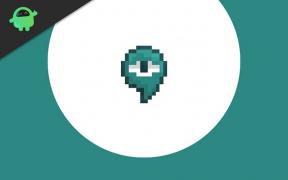Kaip pataisyti ir pataisyti IMEI numerį „ZTE Blade V9“
Trikčių šalinimo Vadovas / / August 05, 2021
Ar esate „ZTE Blade V9“ įrenginio vartotojas ir susiduriate su problemomis dėl netinkamos IMEI ar nežinomos IMEI pagrindinės juostos? Tada nesijaudink. Mes jus aprėpėme. Šiame vadove pateikėme išsamų vadovą, kaip lengvai atkurti nežinomą IMEI pagrindinę juostą „ZTE Blade V9“ įrenginyje. Prisiminkime, kad telefonas pristatytas 2018 m. Vasario mėn. Su 5,7 colių S-IPS skystųjų kristalų ekranu, „Qualcomm Snapdragon 450“ lustų rinkiniu, „Dual“: 16 MP + 5 MP ir veikiančiu „Android 8.1 Oreo“.
Dabar, kalbant apie IMEI („International Mobile Equipment Identity“) numerį, tai yra unikalus 15 skaitmenų kodas, kuris tiksliai identifikuoja įrenginio modelį, nesvarbu, ar naudojote SIM kortelę, ar ne. Verta paminėti, kad kiekvienas IMEI numeris yra unikalus ir individualiai priskirtas kiekvienam mobiliajam telefonui visame pasaulyje. Taip pat galite patikrinti IMEI numerį bet kuriame telefone, įvesdami *#06# numerio rinkiklyje arba telefono programoje.
Mes visi žinome, kad SIM kortelę galima lengvai pakeisti iš mobiliojo telefono. Todėl IMEI numeris praverčia norint stebėti bet kurį konkretų įrenginį visame pasaulyje. Dabar, jei norite naudoti mobilųjį įrenginį, kad galėtumėte naudoti SIM kortelę, būtina tinkamai dirbti su IMEI numeriu. Tuo tarpu mirksėdamas bet kurios trečiosios šalies programinės aparatinės įrangos ar bet kurio jūsų įrenginyje esančio pasirinktinio failo, IMEI numeris gali būti sugadintas, netinkamas arba niekinis. Todėl turėtumėte išspręsti šią problemą savo „ZTE Blade V9“ modeliui.

Turinys
- 1 „ZTE Blade V9“: įrenginio apžvalga
-
2 „ZTE Blade V9“ IMEI numerio taisymo ir taisymo veiksmai
- 2.1 Atsisiųsti failus:
- 2.2 Išankstiniai reikalavimai:
- 2.3 IMEI atstatymo ir atkūrimo vadovas
„ZTE Blade V9“: įrenginio apžvalga
Kalbant apie specifikacijas, „ZTE Blade V9“ turi 5,7 colių S-IPS LCD talpinį jutiklinį ekraną, kurio ekrano skiriamoji geba yra 1080 x 2160 pikselių. Jį maitina „Qualcomm SDM450 Snapdragon 450“ procesorius kartu su 3 / 4GB RAM. Telefonas supakuoja 32/64 GB vidinę atmintį su išplėsta 256 GB talpos atminties palaikymu per „microSD“ kortelę. „ZTE Blade V9“ fotoaparate yra dviguba 16MP + 5MP galinė kamera su dviguba LED dviguba blykste ir 8MP priekine kamera asmenukėms. Jį palaiko neišimama ličio jonų 3100 mAh baterija. „ZTE Blade V9“ gale taip pat yra pirštų atspaudų jutiklis.
„ZTE Blade V9“ IMEI numerio taisymo ir taisymo veiksmai
Čia gausite paprastą „ZTE Blade V9“ įrenginio IMEI numerio taisymo ir atkūrimo vadovą naudodami „QCN Rebuilder“ įrankį. Šis įrankis yra nemokamas ir jį lengva naudoti, net jei esate naujas šiame procese. Dabar, prieš eidami į vadovą, vykdykime visus toliau nurodytus reikalavimus ir atsisiųskite nuorodas.
Dabar patikrinkime toliau pateiktas atsisiuntimo nuorodas ir reikalavimus.
Atsisiųsti failus:
- Atsisiųsti „Flash“ įrankį: QPST arba QFIL įrankis
- parsisiųsti QCN atstatytojas
- „ZTE Blade V9 QCN File“ (ZIP) - Nuoroda
Išankstiniai reikalavimai:
- Šis vadovas ir QCN failas skirti tik „ZTE Blade V9“ modeliui.
- Jūsų prietaisas turėtų būti įkrautas bent iki 50%.
- Reikalingas kompiuteris / nešiojamas kompiuteris ir USB laidas.
- Laikykite a pilną įrenginio duomenų atsarginę kopiją prieš ką nors darydamas.
- Įgalinti derinimą per USB. Patikrink vaizdo gidas.
- Atsisiųskite visus failus ir įrankius iš viršaus.
Atsakomybės apribojimas:
Kai kuriuose regionuose IMEI mirksėjimas nėra teisėtas. Turėtumėte apie tai sužinoti savo regiono įstatymuose. „GetDroidTips“ pateikia tik vadovus. Jūs būsite vienintelis atsakingas, jei tęsite toliau.
IMEI atstatymo ir atkūrimo vadovas
- Atsisiųsdami įdiekite ir paleiskite „QCN Rebuilder“ įrankį savo kompiuteryje.
- Spustelėkite Atidaryti failą ir pasirinkite „ZTE Blade V9 QCN“ failą.
- Dabar pakeiskite IMEI originaliu IMEI numeriu.
- Spustelėkite „Atkurti“.
- Tada USB kabeliu prijunkite telefoną prie kompiuterio.
- Atidarykite savo prietaiso rinkimo klaviatūrą ir įveskite šį kodą *#*#717717#*#* įjungti diagnostikos režimą.
- Jei minėtas kodas neveikia, naudokite CMD savo kompiuteryje vykdydami toliau pateiktas komandas.
adb apvalkalas. su. setprop sys.usb.config rndis, diag, adb
- Tada paleiskite QPST įrankį savo kompiuteryje.
- Spustelėkite skirtuką Atkurti> pasirinkite atstatytą QCN failą> spustelėkite Atkurti.
- Jūs baigėte.
Viskas, vaikinai. Tikimės, kad šis vadovas buvo naudingas jūsų „ZTE Blade V9“. Jei susiduriate su bet kokiomis problemomis, drąsiai klauskite toliau pateiktuose komentaruose.
Susijusios žinutės:
- Paprastas būdas išrauti „ZTE Blade V9“ naudojant „Magisk“ be TWRP
- Kaip įdiegti „AOSP Android 10“ naujinimą, skirtą „ZTE Blade V9“ [GSI Treble]
- Kaip ištrinti ir įdiegti TWRP atkūrimą „ZTE Blade V9“
Aš esu techninio turinio rašytojas ir dieninių tinklaraštininkas. Kadangi myliu „Android“ ir „Google“ įrenginį, karjerą pradėjau rašydamas „Android OS“ ir jų funkcijas. Tai paskatino mane pradėti „GetDroidTips“. Esu baigęs verslo administravimo magistrą Mangalore universitete, Karnatakoje.